Como alterar o nome de usuário e o nome de exibição do Twitch

Quer dar um novo começo ao seu perfil do Twitch? Veja como alterar o nome de usuário e o nome de exibição do Twitch com facilidade.

Qual é a utilidade de um alto-falante inteligente se ele não responde às suas perguntas? Seria preferível obter um alto-falante Bluetooth simples. Para decepção de muitos usuários do Amazon Echo, Alexa não responde aos seus comandos de voz. Em alguns casos, Alexa executa o comando sem responder ao usuário ou confirmar a ação a ele. Se sua Alexa também parece estar muda, esta postagem explicará por que Alexa está respondendo, mas não respondendo a você e como resolver o problema de Alexa.

Alguns usuários do Amazon Echo (Echo Dot, Echo Plus, Echo Show, etc.) que enfrentaram esse problema sugerem que Alexa assuma o comando, mas não trabalhe nele. Para outros, quando emitem um comando, Alexa ouve, executa a ação, mas não responde nada, ou seja, não há feedback de voz. Vamos entender por que Alexa está lhe dando tratamento silencioso e várias maneiras de fazê-lo responder.
Alexa não falar com você pode acontecer pelos seguintes motivos:
Aqui estão algumas coisas que você pode fazer se Alexa estiver respondendo, mas não responder, em dispositivos Echo:
A primeira coisa que você deve tentar se Alexa não falar é reiniciar o alto-falante Amazon Echo. Freqüentemente, fazemos uma determinada alteração no aplicativo Alexa e ela não se aplica imediatamente. Assim, causando problemas. Por exemplo, um usuário alterou sua senha de Wi-Fi, causando problemas com Alexa. Uma simples reinicialização aplicou as alterações e trouxe de volta a voz do Amazon Echo. Para reiniciar o Echo, desconecte o dispositivo por 10 a 15 segundos. Em seguida, reconecte-o.
Dica: Aprenda como consertar o Alexa que não responde aos comandos de voz.
Por mais inacreditável que possa parecer, o volume baixo também pode ser o motivo pelo qual você não consegue ouvir Alexa falando . Use os botões físicos do alto-falante Echo para aumentar o volume. Como alternativa, emita comandos como ‘Alexa, volume 5’ ou ‘Alexa, aumente o volume’. Lembrando que Alexa possui dez níveis de volume. Então você pode ir até o volume 10.
Você também pode verificar o volume atual no aplicativo Alexa. Para isso, abra o aplicativo Alexa e toque na guia Dispositivos e escolha seu dispositivo Echo. Toque em Volume e use o controle deslizante para aumentar o volume do Alexa.
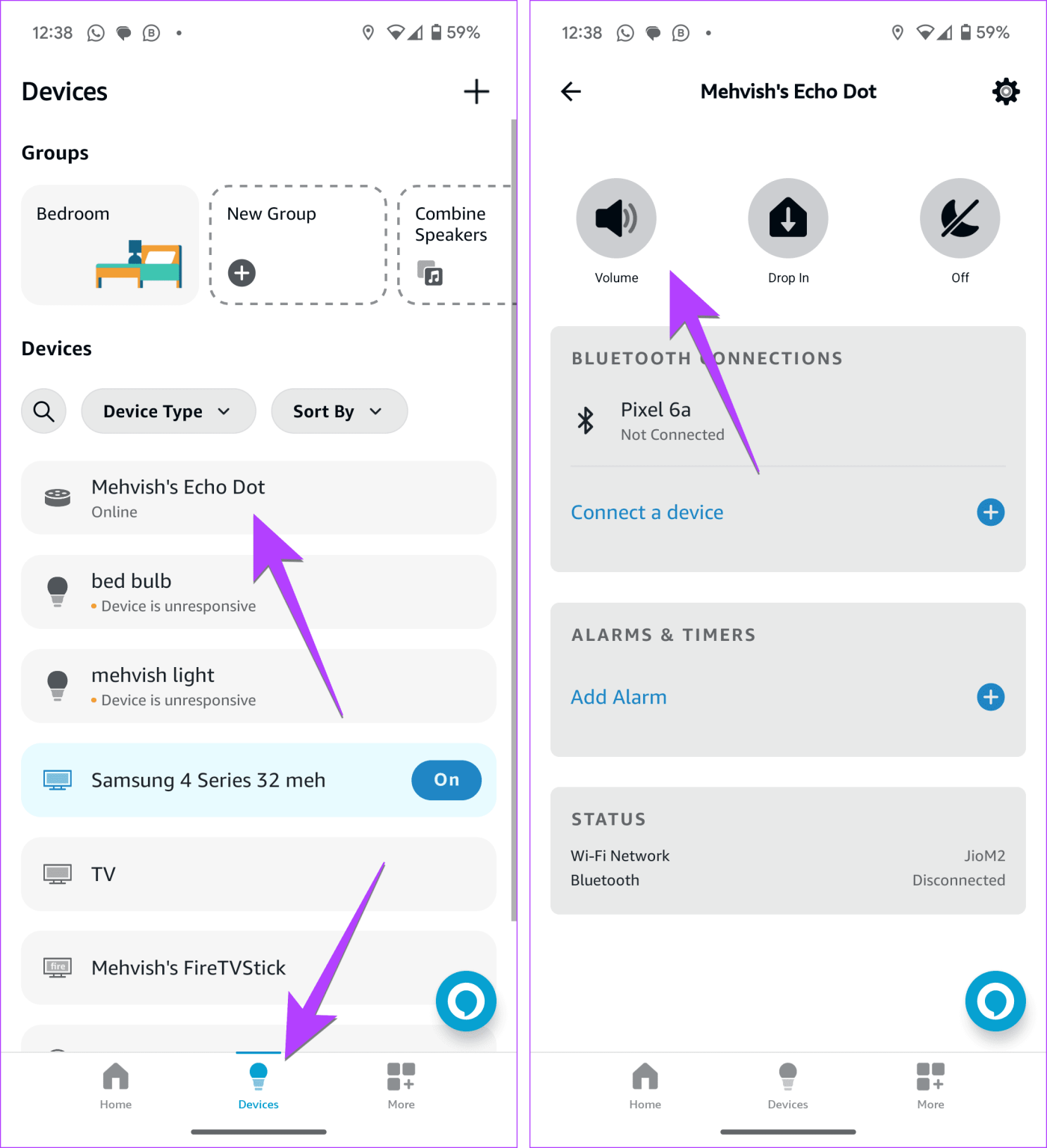
Outra coisa básica que pode ser ignorada quando Alexa não responde é verificar se o dispositivo Echo está conectado à fonte de alimentação ou não. É possível que o adaptador tenha saído da tomada. Tudo o que você precisa fazer é empurrar o adaptador firmemente dentro da tomada e fazer o mesmo com o USB do dispositivo Echo.
Em seguida, você deve certificar-se de que seu Echo tenha uma conexão com a Internet. Muitas coisas podem estar dando errado com a internet. Aqui estão algumas coisas que você pode fazer para consertar:
Dica: Aprenda como corrigir problemas de Internet no Echo .
Se você vir uma luz vermelha tocando no seu dispositivo Echo, o microfone está desligado e é por isso que Alexa não está falando com você. Para ativar o som de Alexa, pressione o botão Microfone no dispositivo Echo. A luz vermelha desaparecerá fazendo com que Alexa ouça você e, portanto, ela possa responder agora.
Dica : Aprenda o que fazer se o Echo ficar preso na luz azul.
A palavra de ativação é o nome usado para ligar para Alexa. Por padrão, é Alexa, mas você pode alterá-lo para Computador, Echo ou Amazon. Se Alexa não estiver ouvindo você, você pode ter alterado a palavra de ativação ou Alexa não consegue entender a palavra de ativação atual em seu sotaque.
Por exemplo, um dos meus colegas mudou a palavra de ativação para Computador e depois redefiniu o Echo. Como a redefinição do Echo limpa sua personalização, Alexa não respondeu à palavra de ativação anterior – Computador e isso o deixou sem noção por um tempo. Da mesma forma, li uma história em um fórum que dizia que alguém não conseguia pronunciar Alexa corretamente e é por isso que Alexa não fala com essa pessoa.
Dica profissional: você deve tentar falar de forma natural e clara ao falar com Alexa.
Para consertar, abra o aplicativo Alexa e toque na guia Dispositivos. Selecione seu dispositivo Echo. Pressione o ícone Configurações na parte superior para acessar as configurações do seu dispositivo Echo.
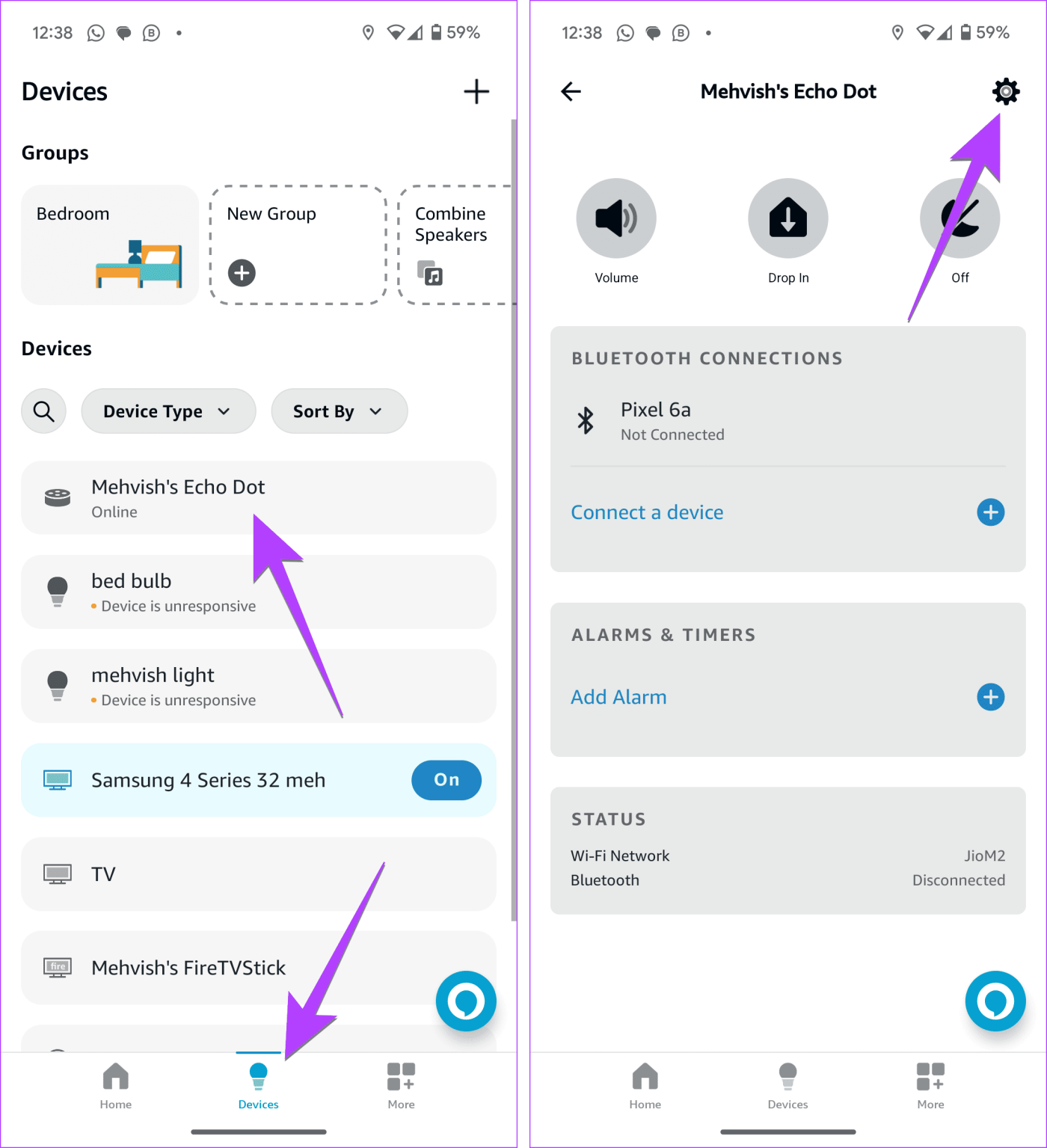
Selecione a opção Wake Word e escolha uma wake word diferente na lista.
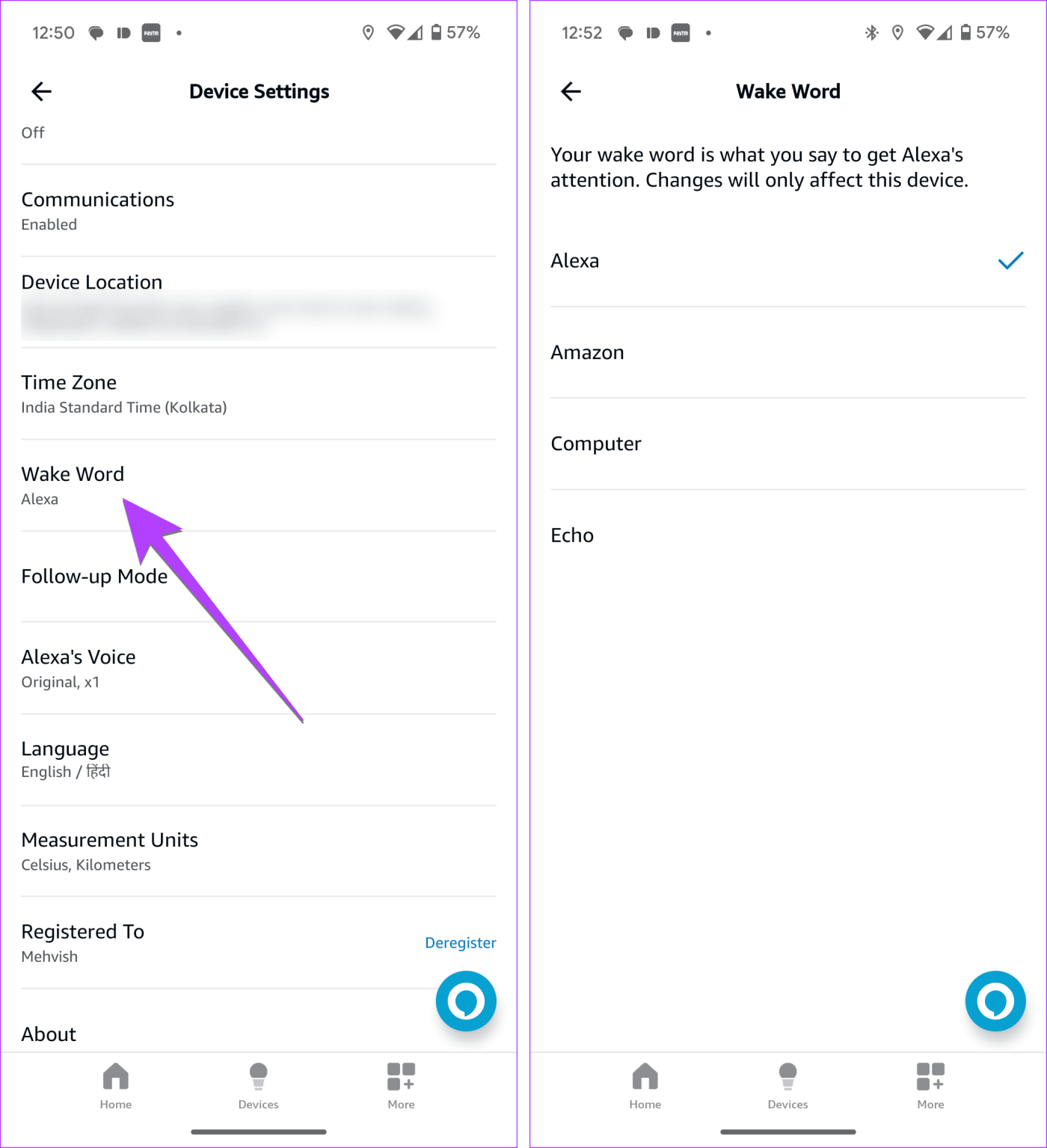
Nota: A palavra de ativação é específica do dispositivo. Se você tiver vários dispositivos Echo, precisará verificá-los individualmente.
Se o seu dispositivo Echo suportar a conexão de um dispositivo externo, como um alto-falante ou fone de ouvido, você deve conectá-lo totalmente e removê-lo. Às vezes, o seu Echo pensa que ainda está conectado ao dispositivo externo devido à remoção inadequada do dispositivo. Então você não ouve nada do Echo. Portanto, conecte e remova o cabo auxiliar de qualquer alto-falante externo ou fones de ouvido do seu Echo.
Como asiático, estou acostumado a bater levemente nos itens eletrônicos para fazê-los funcionar. Por exemplo, se o seu controle remoto ou mouse parar de funcionar inesperadamente, apenas dar um ou dois tapas nele pode trazê-lo de volta à vida magicamente! O mesmo se aplica ao nosso querido dispositivo Echo, conforme confirmado por este vídeo do YouTube. Então, se você não consegue ouvir Alexa, basta clicar no dispositivo Echo algumas vezes. Alguns até sugerem limpar o dispositivo Echo com um aspirador de pó para remover a poeira presa dentro dele.
Normalmente, quando você pede ou diz ao Alexa para fazer algo, ele responde com um comando de confirmação. O feedback verbal foi perturbador para alguns usuários. Para deixar Alexa um pouco menos falante, a Amazon introduziu um recurso especial para seu assistente de voz conhecido como modo Brief . Quando ativado, você ouvirá um simples bipe ou sinal sonoro após comandos onde ela deveria fazer algo em vez de responder corretamente. Este modo também pode ser o motivo pelo qual Alexa está respondendo, mas não falando.
Para corrigir isso, você precisará desativar o modo Brief. Para isso, toque na aba Mais do aplicativo Alexa e escolha Configurações.
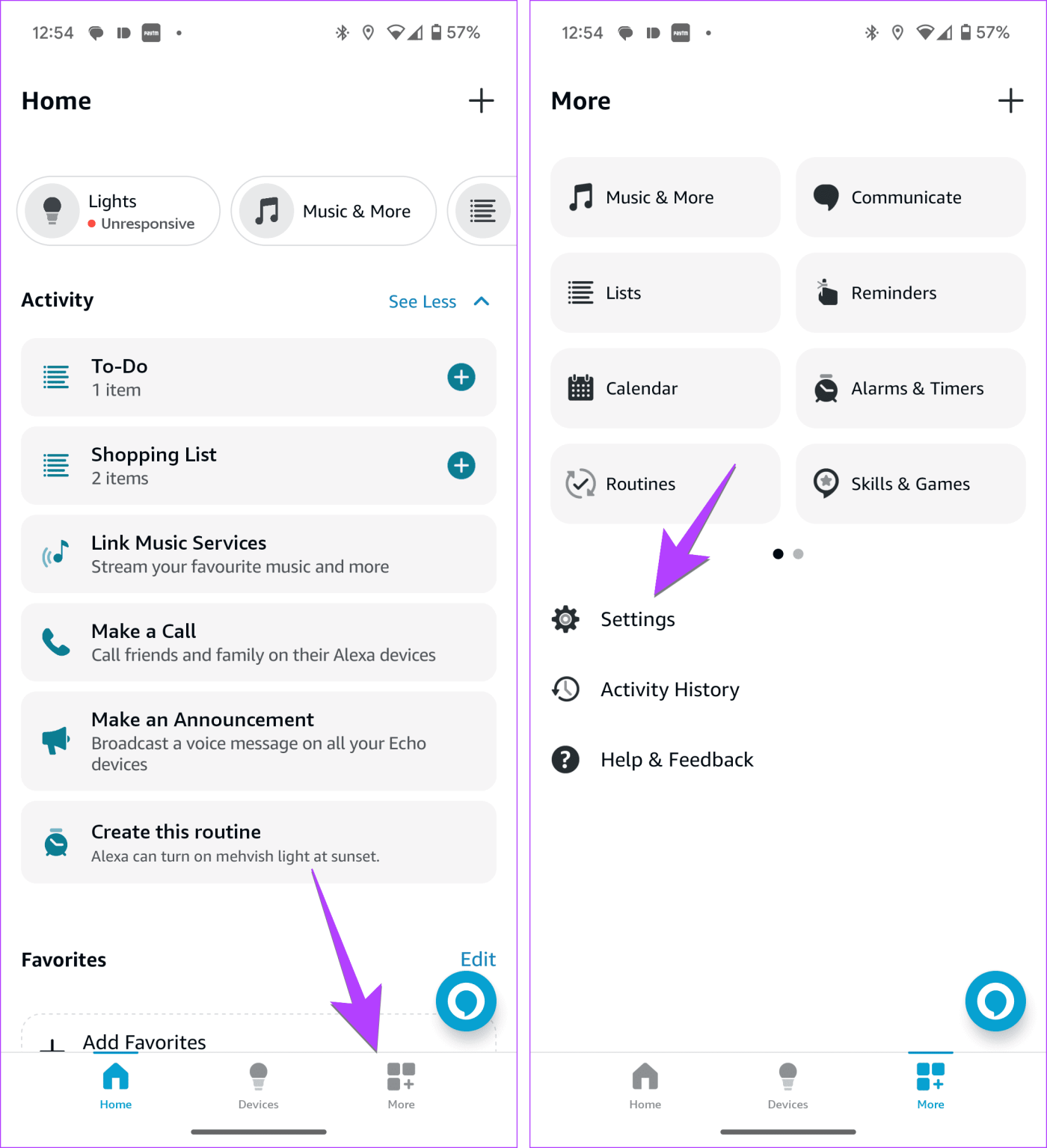
Toque em Respostas de voz e desative o botão ao lado do modo Breve.
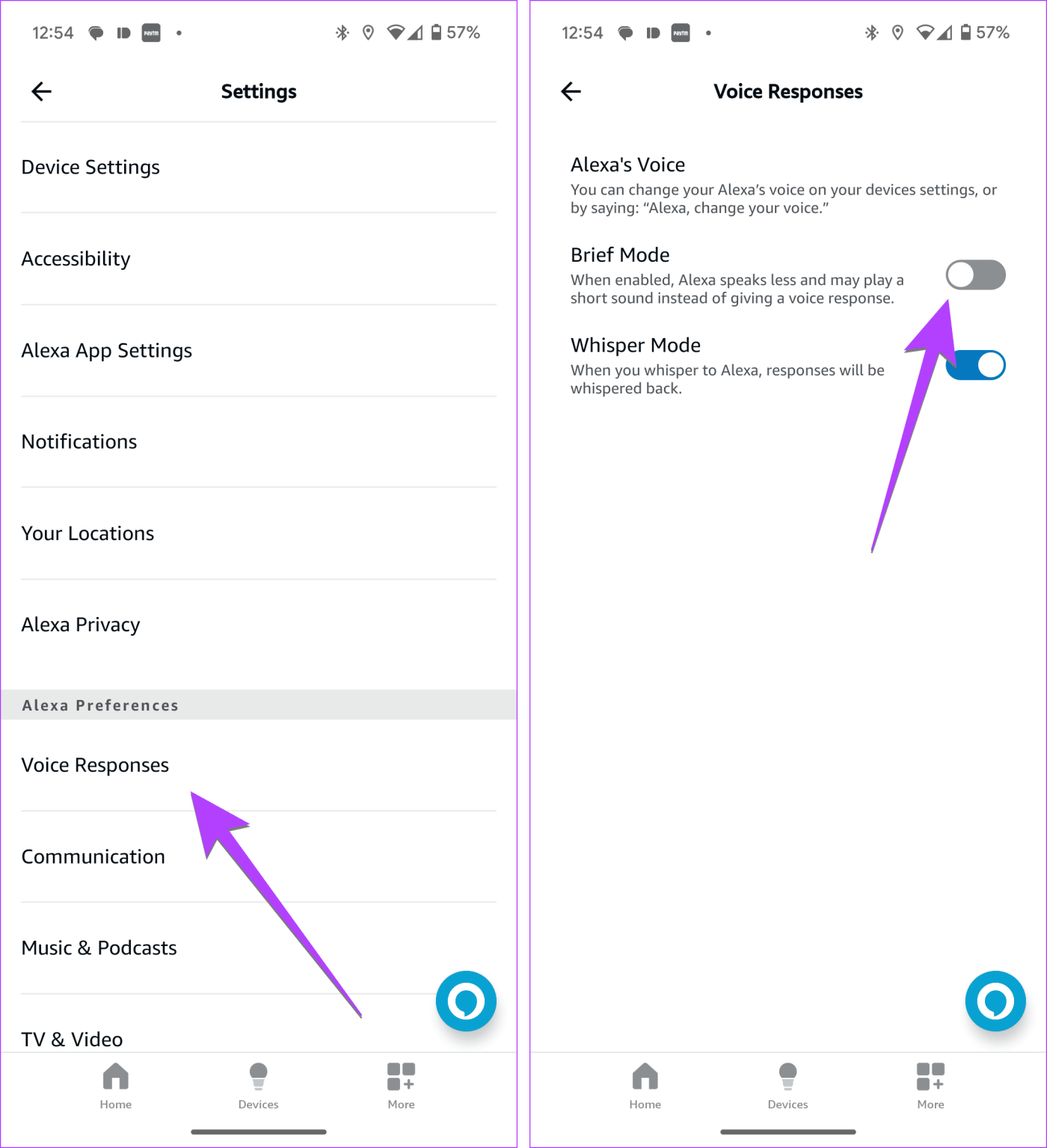
Você também deve tentar desativar o modo Whisper na configuração Respostas de voz do aplicativo Alexa, conforme mostrado no modo Breve. Alexa pode estar ouvindo sua voz como um sussurro devido ao barulho em sua casa. Como resultado, ela responderia em um sussurro (ou voz baixa) que não seria audível para você. Então, pode-se pensar que Alexa não está falando.
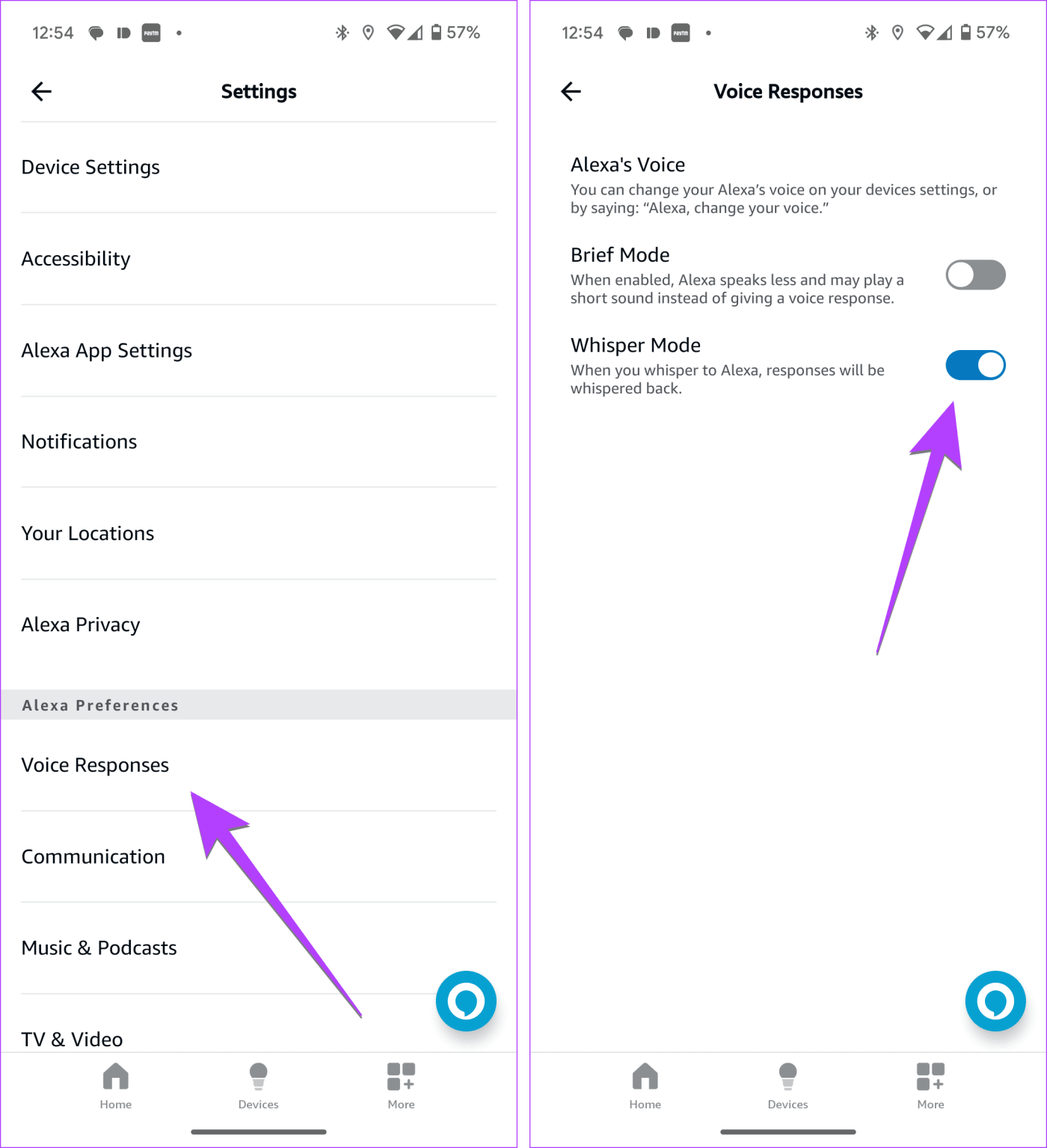
Juntamente com o modo Breve, o modo Acompanhamento no Alexa também pode resultar na ausência de voz do Alexa. Quando você emite um comando para Alexa, ele pode emitir um bipe (devido ao modo Breve) e continuar ouvindo (devido ao modo Acompanhamento). Como resultado, você pode pensar que Alexa não está respondendo. Mas, na realidade, ela está fazendo bem o seu trabalho. Você também pode tentar desativar o modo de acompanhamento e ver se Alexa funciona conforme planejado para você.
Para desativar o modo de acompanhamento, acesse as configurações do dispositivo Echo e escolha o modo de acompanhamento. Desligue-o na próxima tela.
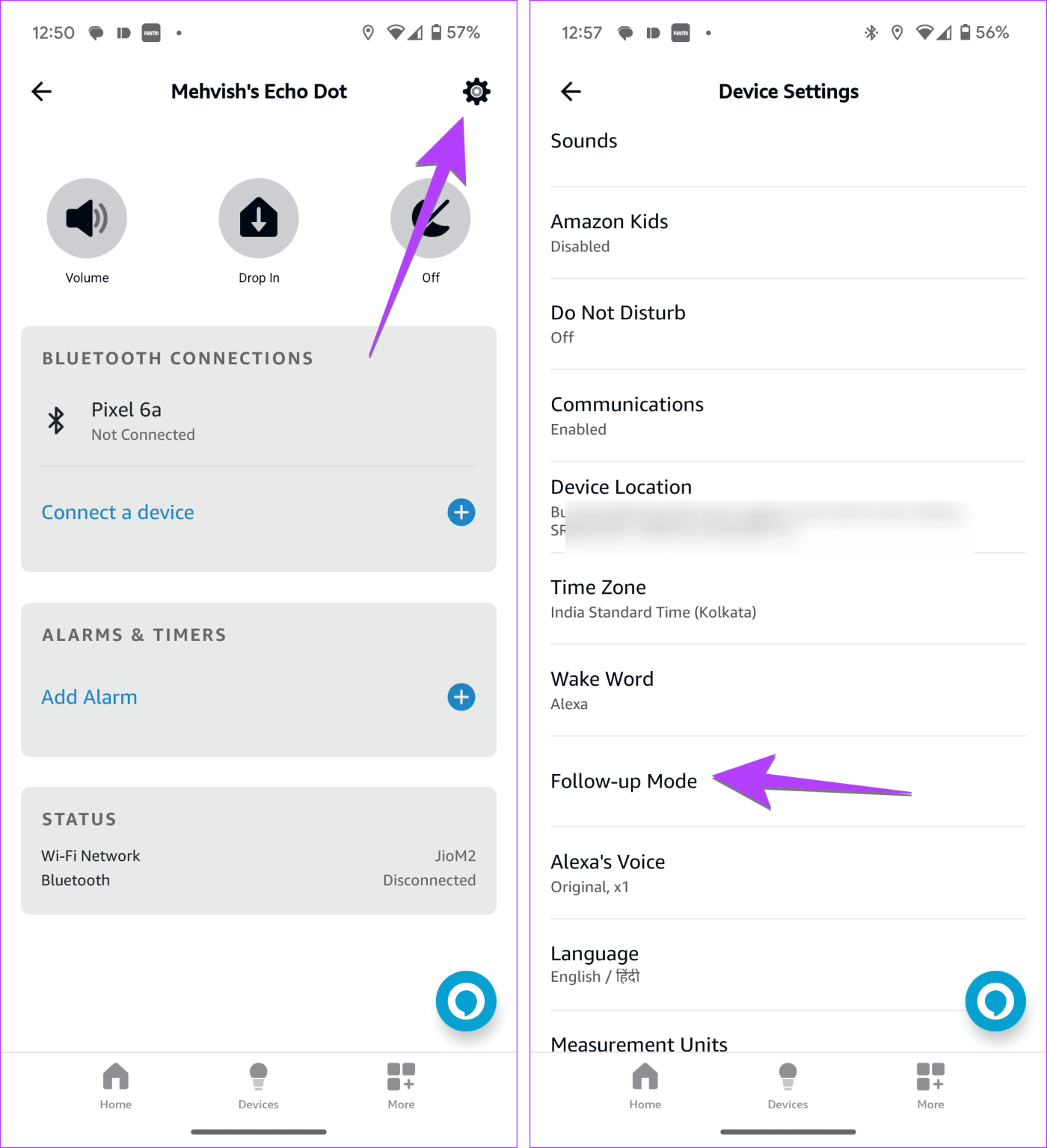
Dica: Aprenda como jogar Spotify no Amazon Echo .
Você adicionou uma nova habilidade ao Alexa recentemente? Às vezes, as habilidades de Alexa podem não funcionar como esperado e isso pode fazer com que Alexa fique em silêncio. Remova a habilidade adicionada recentemente e verifique se Alexa responde depois disso.
Para remover habilidades, abra o aplicativo Alexa e toque na guia Mais seguida de Habilidades e jogos. Role para baixo e toque em Suas habilidades.
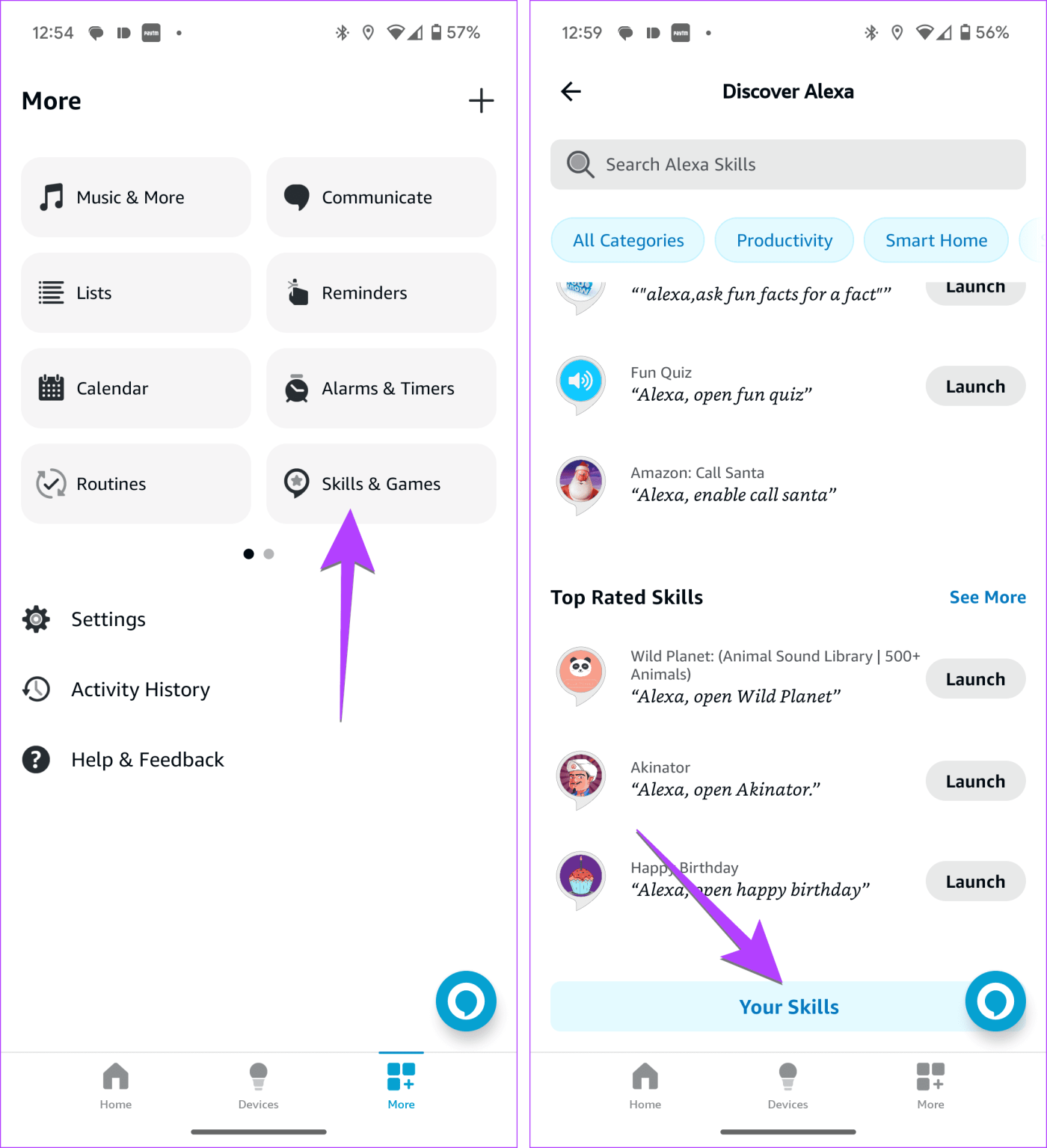
Toque na habilidade que você deseja desativar. Clique no botão Desativar habilidade.
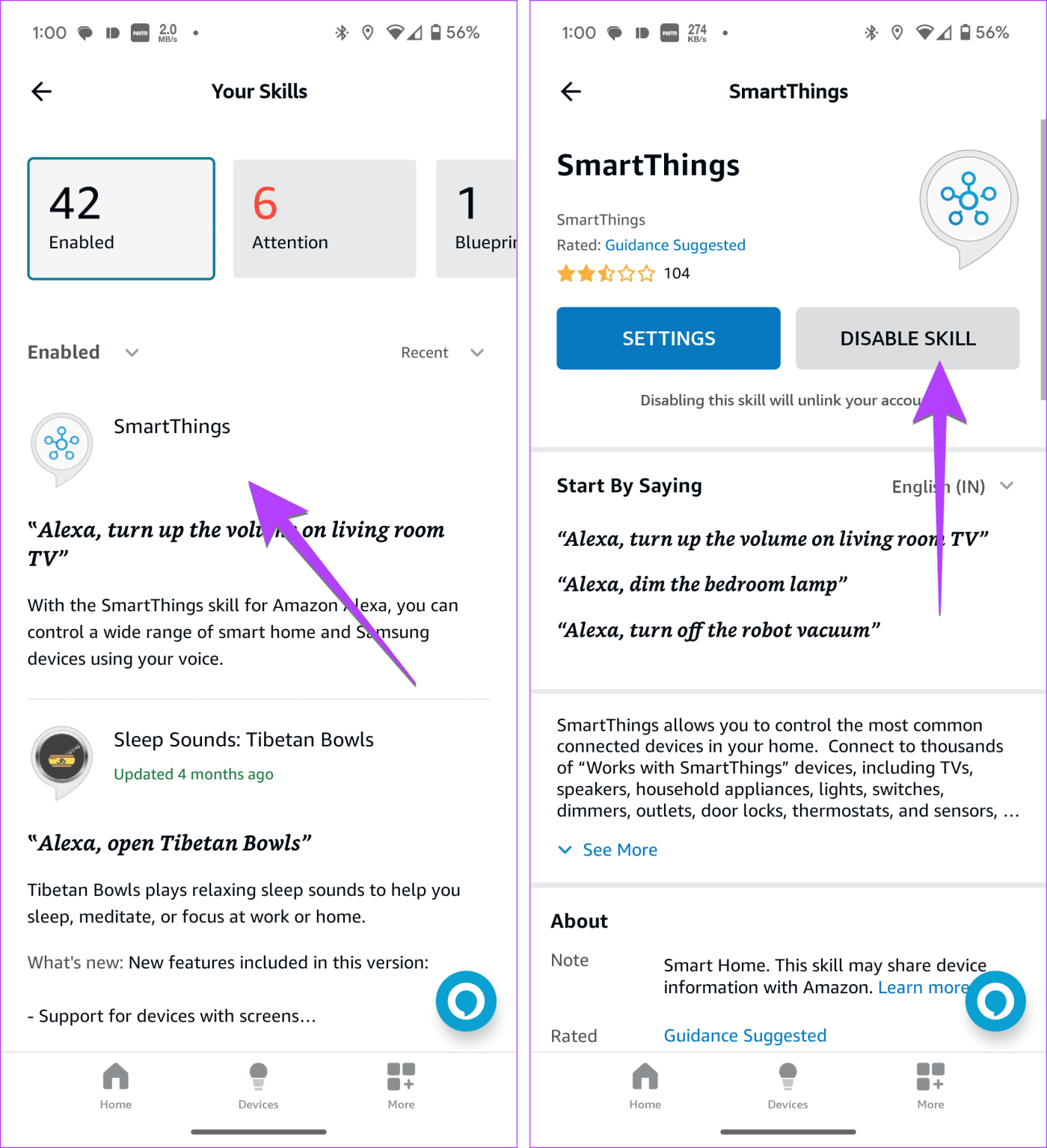
Leia também: 13 habilidades essenciais do Alexa para cada usuário do Amazon Echo.
Alexa responder, mas não responder, também pode acontecer se o seu Echo estiver conectado a um dispositivo Bluetooth . O áudio seria roteado através de um dispositivo Bluetooth, especialmente um fone de ouvido. Portanto, verifique os dispositivos emparelhados e se nenhum dispositivo está tentando se conectar.
Para verificar os dispositivos Bluetooth emparelhados no aplicativo, inicie o aplicativo Alexa. Em seguida, vá para Dispositivos > Dispositivo de eco problemático. Toque em Conexões Bluetooth. Certifique-se de que nenhum dispositivo esteja tentando se conectar. Toque em cada dispositivo e selecione Desconectar dispositivo.
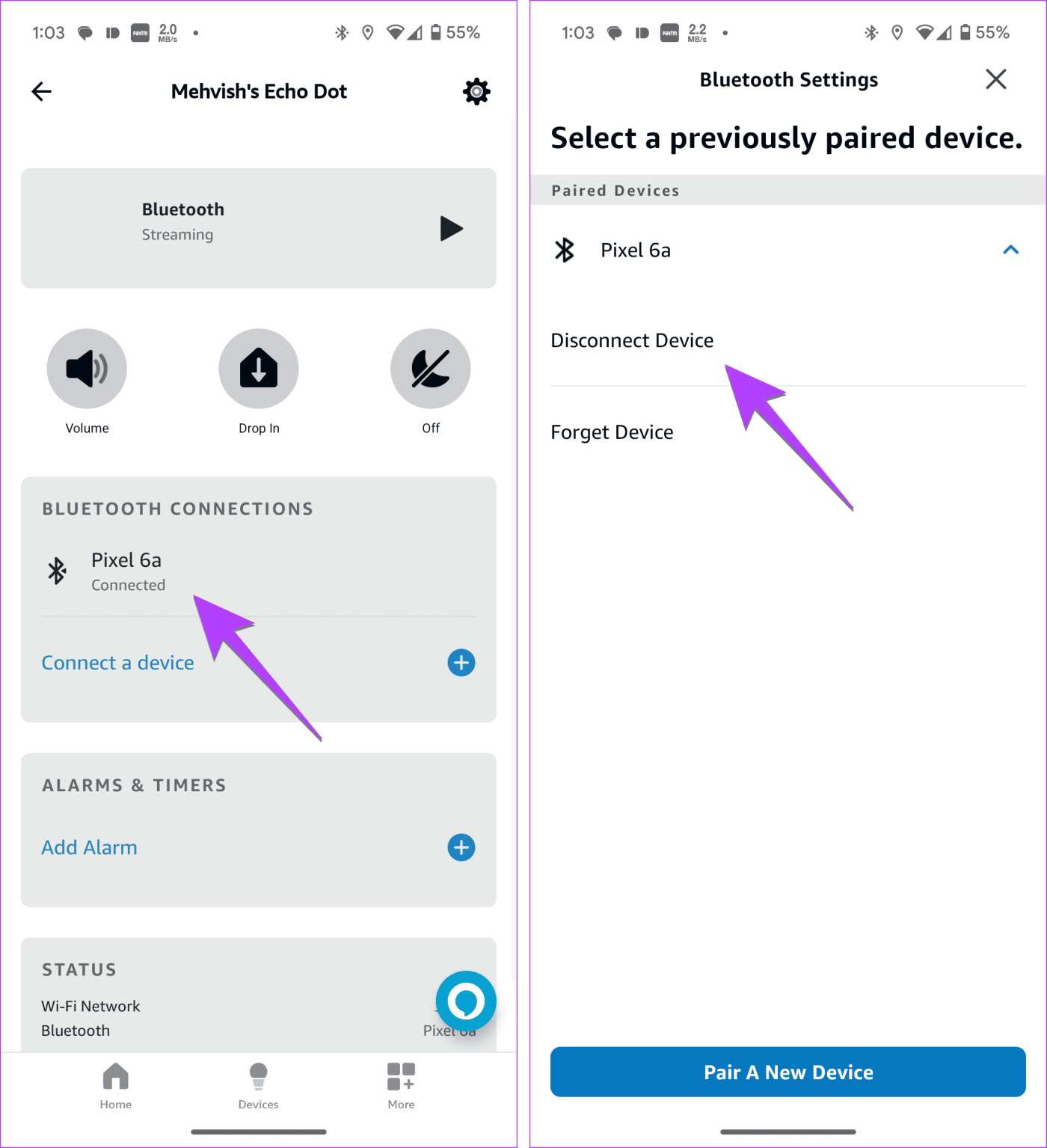
Dica profissional: você também pode dizer ‘Alexa, desconectar Bluetooth’ para desconectar de qualquer dispositivo.
Finalmente, se Alexa estiver respondendo, mas ainda não falando, você deve redefinir o dispositivo Echo para os padrões de fábrica . No entanto, após redefinir o dispositivo, você deve alterar seu nome e usar um nome diferente do anterior.
Para alterar o nome do dispositivo Echo , acesse as configurações do dispositivo Echo no aplicativo Alexa. Toque em Editar nome e insira um novo nome.
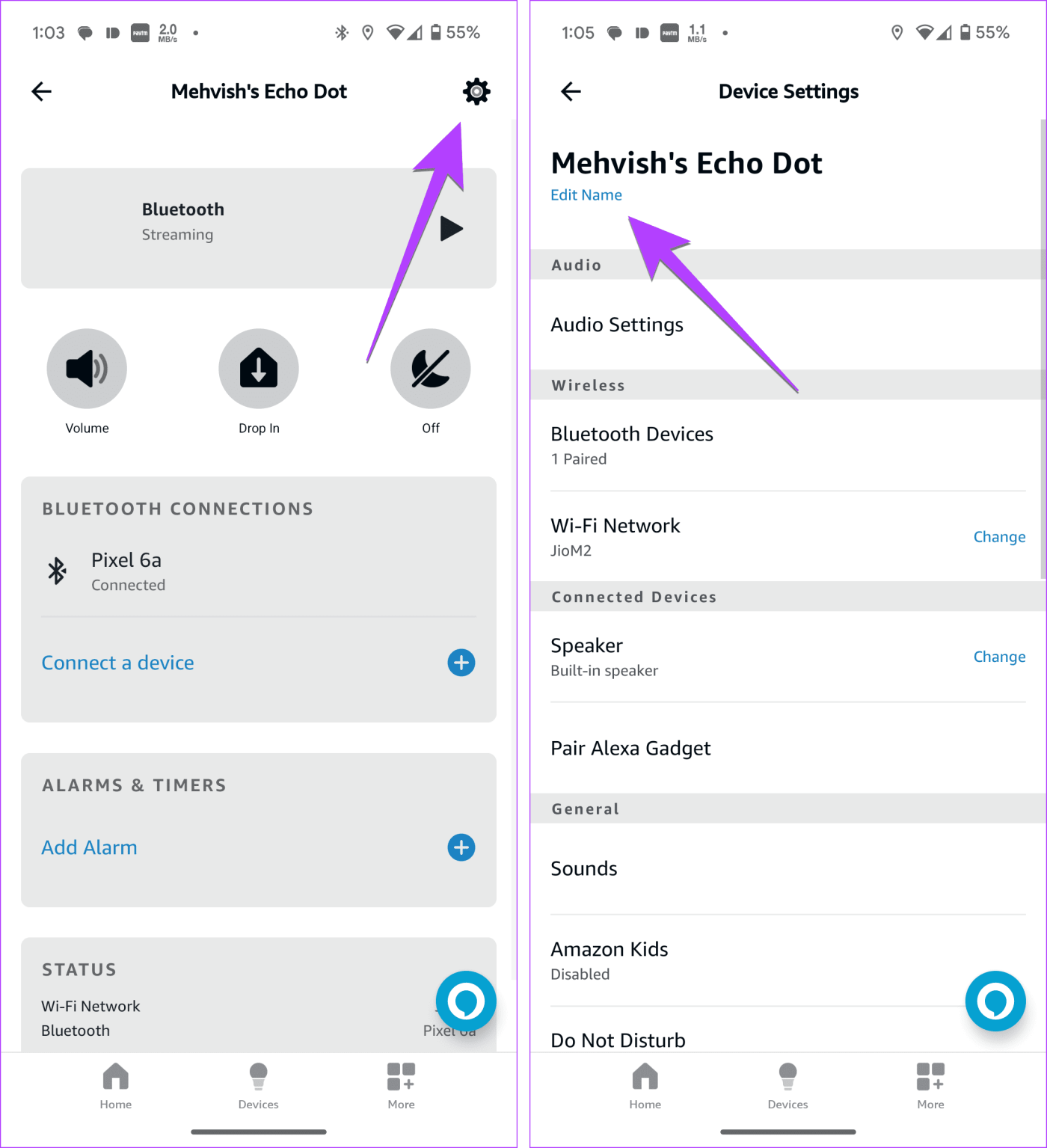
Dica: Depois de redefinir o Echo, siga nosso guia sobre como configurar o Echo como um profissional e várias dicas para corrigir problemas de configuração do Echo .
Espero que as soluções acima tenham ajudado você a se livrar do problema de resposta de Alexa, mas de não falar em seu dispositivo Echo. Quando tudo estiver de volta aos trilhos, saiba como usar o recurso de chamada no Amazon Echo.
Quer dar um novo começo ao seu perfil do Twitch? Veja como alterar o nome de usuário e o nome de exibição do Twitch com facilidade.
Descubra como alterar o plano de fundo no Microsoft Teams para tornar suas videoconferências mais envolventes e personalizadas.
Não consigo acessar o ChatGPT devido a problemas de login? Aqui estão todos os motivos pelos quais isso acontece, juntamente com 8 maneiras de consertar o login do ChatGPT que não funciona.
Você experimenta picos altos de ping e latência no Valorant? Confira nosso guia e descubra como corrigir problemas de ping alto e atraso no Valorant.
Deseja manter seu aplicativo do YouTube bloqueado e evitar olhares curiosos? Leia isto para saber como colocar uma senha no aplicativo do YouTube.
Descubra como bloquear e desbloquear contatos no Microsoft Teams e explore alternativas para um ambiente de trabalho mais limpo.
Você pode facilmente impedir que alguém entre em contato com você no Messenger. Leia nosso guia dedicado para saber mais sobre as implicações de restringir qualquer contato no Facebook.
Aprenda como cortar sua imagem em formatos incríveis no Canva, incluindo círculo, coração e muito mais. Veja o passo a passo para mobile e desktop.
Obtendo o erro “Ação bloqueada no Instagram”? Consulte este guia passo a passo para remover esta ação foi bloqueada no Instagram usando alguns truques simples!
Descubra como verificar quem viu seus vídeos no Facebook Live e explore as métricas de desempenho com dicas valiosas e atualizadas.








